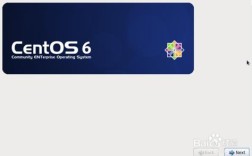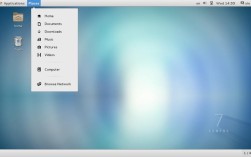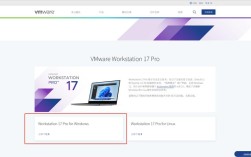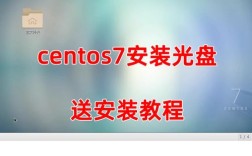CentOS 英文设置指南
CentOS(Community Enterprise Operating System)是一种流行的企业级Linux发行版,广泛用于服务器和开发环境,本文将详细介绍如何在centos系统上设置英文语言环境,并提供相关的FAQs解答常见问题。
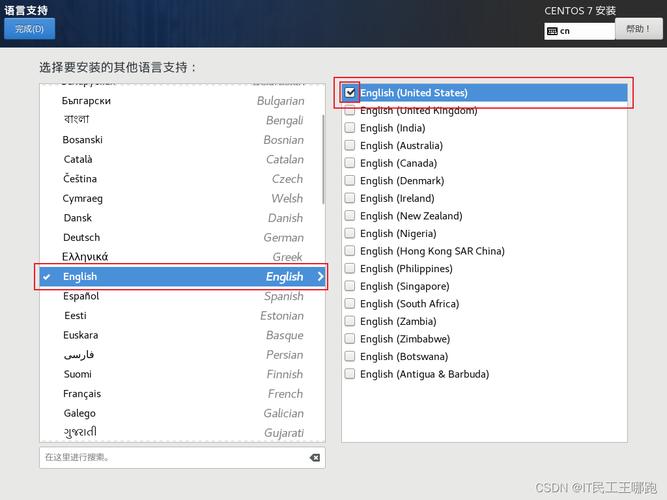
一、设置系统默认语言为英文
1. 临时修改语言环境
临时修改当前会话的语言环境可以使用export命令:
- export LANG=en_US.UTF8
这种修改仅对当前终端会话有效,关闭终端后设置将失效。
2. 永久修改语言环境
要永久修改系统默认语言,需要编辑/etc/locale.conf文件,执行以下步骤:
- sudo vi /etc/locale.conf
将文件中的内容修改为:
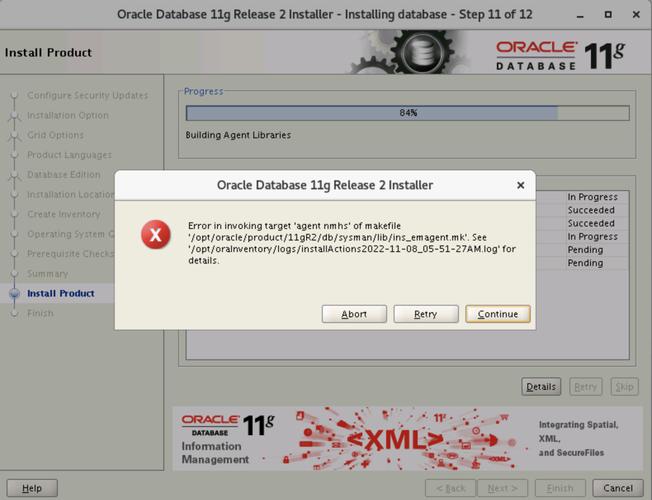
- LANG=en_US.UTF8
保存并退出编辑器,然后重新启动系统以使更改生效:
- sudo reboot
二、安装必要的语言包和字体支持
在切换语言环境之前,确保已安装所需的语言包和字体支持,可以使用yum或dnf包管理器来安装这些包。
1. 使用YUM安装语言包(适用于CentOS 7及更早版本)
- sudo yum groupinstall "Development Tools"
- sudo yum install glibccommon wqymicroheifonts
2. 使用DNF安装语言包(适用于CentOS 8及更高版本)
- sudo dnf groupinstall "Development Tools"
- sudo dnf install glibccommon wqymicroheifonts
三、图形界面下修改语言设置
对于CentOS 7及以上版本,可以通过图形界面轻松地更改语言设置,以下是具体步骤:
1、点击右上角的电源键,然后选择“设置”。
2、在左侧菜单中选择“区域和语言”。
3、在右侧的语言选项中,点击添加(+),然后选择“英语(United States)”。
4、将“英语(United States)”拖动到列表顶部,并将其设置为默认语言。
5、点击“应用”按钮,然后重新启动系统。
四、修改系统时区和时间格式
除了修改语言外,有时还需要调整系统的时区和时间格式以确保系统显示正确的时间和日期格式,以下是相关步骤:
1. 查看当前时区
- timedatectl status
2. 设置时区为UTC
- sudo timedatectl settimezone UTC
3. 查看和设置时间格式
时间格式通常与语言设置相关联,如果需要特定的时间格式,可以编辑/etc/locale.conf文件并添加相应的设置,
- TIME_STYLE="longiso"
五、常见问题与解答(FAQs)
Q1: 如何更改CentOS系统中的命令行语言?
A1: 要更改命令行语言,可以临时使用export命令或永久修改/etc/locale.conf文件,临时修改示例:export LANG=en_US.UTF8,永久修改则需编辑/etc/locale.conf文件并添加LANG=en_US.UTF8,然后重启系统。
Q2: 如何在CentOS系统中安装中文输入法?
A2: 在CentOS系统中安装中文输入法需要安装相关的输入法框架和中文输入法包,可以使用IBus输入法框架,安装命令如下:
- sudo yum install ibus ibuspinyin
安装完成后,可以通过系统设置添加输入法并配置快捷键。
通过以上步骤,您可以轻松地在CentOS系统中设置英文语言环境,并根据需要调整时区和时间格式,无论是通过命令行还是图形界面,都可以方便地进行语言切换和配置,希望本文对您有所帮助,如果有进一步的问题,欢迎查阅相关文档或咨询社区。
至此,您已经掌握了在CentOS系统中设置英文语言环境的详细步骤和相关操作,祝您使用愉快!